RealtekHDオーディオドライバーのインストールエラーエラーを修正
その他 / / November 28, 2021
このエラーは、エラーコード0x000000FFでRealtek Audio Driverをインストールまたは更新しているときに発生します。これにより、サウンドカードに必要なドライバーをインストールできなくなります。 エラーの主な原因は、現在システムにインストールされているドライバの古いバージョンまたは破損したバージョンである可能性があります。 したがって、サウンドを無効にすることでシステムパフォーマンスを妨げる競合する問題が発生する可能性があります。 に RealtekHDオーディオドライバーのインストールエラーエラーを修正しました。 ほとんどの場合に機能すると思われるソリューションのリストをまとめました。
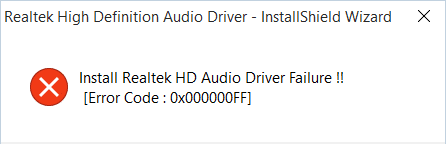
コンテンツ
- RealtekHDオーディオドライバーのインストールエラーエラーを修正
- 方法1:High Definition Audio DeviceDriverを手動でインストールする
- 方法2:[レガシーの追加]を使用して、古いサウンドカードをサポートするドライバーをインストールします
- 方法3:Realtek High Definition AudioDriverをアンインストールする
- 方法4:高品位オーディオ用のMicrosoftUAAバスドライバーを無効にする
- 方法5:レジストリの修正
- 方法6:システムの復元
RealtekHDオーディオドライバーのインストールエラーエラーを修正
することをお勧めします 復元ポイントを作成する 何かがうまくいかない場合に備えて。
方法1:High Definition Audio DeviceDriverを手動でインストールする
1. Windowsキー+ Rを押してから、「Devmgmt.msc ’ Enterキーを押して、デバイスマネージャを開きます。

2. サウンド、ビデオ、およびゲームコントローラーを展開し、右クリックします。 オーディオドライバー 次に、 ドライバソフトウェアを更新します。

3. 次に、「更新されたドライバーソフトウェアを自動的に検索する」とプロセスを終了させます。

4. グラフィックカードを更新できなかった場合は、もう一度[ ドライバソフトウェアを更新します。
5. 今回は、 “コンピューターを参照してドライバーソフトウェアを探します。“
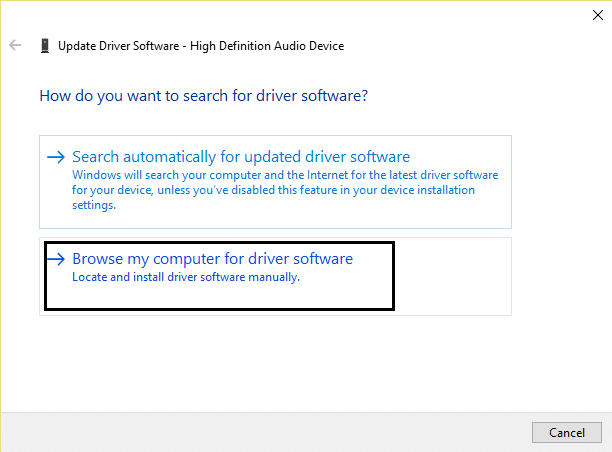
6. 次に、「コンピューター上のデバイスドライバーのリストから選択します。”

7. リストから適切なドライバーを選択し、[次へ]をクリックします。
8. プロセスを完了させてから、PCを再起動します。
9. または、製造元のWebサイトにアクセスして、最新のドライバーをダウンロードします。
方法2:[レガシーの追加]を使用して、古いサウンドカードをサポートするドライバーをインストールします
1. Windowsキー+ Rを押して、「devmgmt.msc」(引用符なし)を押し、Enterキーを押してデバイスマネージャを開きます。

2. デバイスマネージャで、 サウンド、ビデオ、およびゲームコントローラー 次にをクリックします アクション>レガシーハードウェアを追加します。

3. [次へ]をクリックして、[ハードウェアを自動的に検索してインストールします(推奨).’

4. システムを再起動して変更を保存し、できるかどうかを確認します RealtekHDオーディオドライバーのインストールエラーエラーを修正しました。
方法3:Realtek High Definition AudioDriverをアンインストールする
1. Windowsキー+ Xを押してから、 コントロールパネル。

2. クリック プログラムをアンインストールする 次に検索します Realtek High Definition AudioDriverエントリ。

3. それを右クリックして選択します アンインストール.

4. PCを再起動して開きます デバイスマネージャ.
5. [アクション]、[ハードウェアの変更をスキャンします。”

6. システムは自動的に Realtek High Definition AudioDriverを再度インストールします。
方法4:高品位オーディオ用のMicrosoftUAAバスドライバーを無効にする
1. Windowsキー+ Rを押して、次のように入力します devmgmt.msc Enterキーを押して、デバイスマネージャを開きます。

2. 拡大 システムデバイス ハイデフィニションオーディオ用のMicrosoftUAAバスドライバーを右クリックし、[ 無効にします。
3. 今 Realtekにアクセス 最新のドライバをダウンロードすると、問題なくインストールされます。
方法5:レジストリの修正
1. Windowsキー+ Rを押して、次のように入力します regedit Enterキーを押して、レジストリエディタを開きます。

2. 次のキーに移動します。
HKEY_LOCAL_MACHINE \ SOFTWARE \ Policies \ Microsoft \ Windows \ DeviceInstall \ Settings
3. 上記のキーがない場合は、必ず作成してください。
4. Windowsを右クリックし、[キー]を選択して、名前を付けます。 DeviceInstall。
5. もう一度右クリックします DeviceInstall、 選択します 鍵 次に名前を付けます 設定。
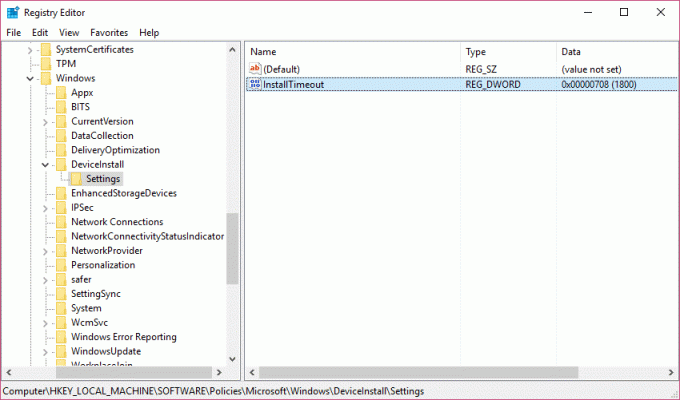
6. 次に、[設定]の右側のウィンドウペインで、空の領域を右クリックして、[ 新規> DWORD(32ビット)値。
7. キーに名前を付ける InstallTimeout それをダブルクリックして、値を708に設定します。
8. PCを再起動して変更を保存すると、これで RealtekHDオーディオドライバーのインストールエラーエラーを修正しました。
方法6:システムの復元
上記の方法のいずれもエラーを解決するために機能しない場合、システムの復元は間違いなくこのエラーの修正に役立ちます。 だから時間を無駄にすることなく システムの復元を実行する 修正するには、Windowsサービスへの接続に失敗しました。
成功したのはそれだけです RealtekHDオーディオドライバーのインストールエラーエラーを修正 ただし、この記事に関してまだ質問がある場合は、コメントのセクションでお気軽に質問してください。



